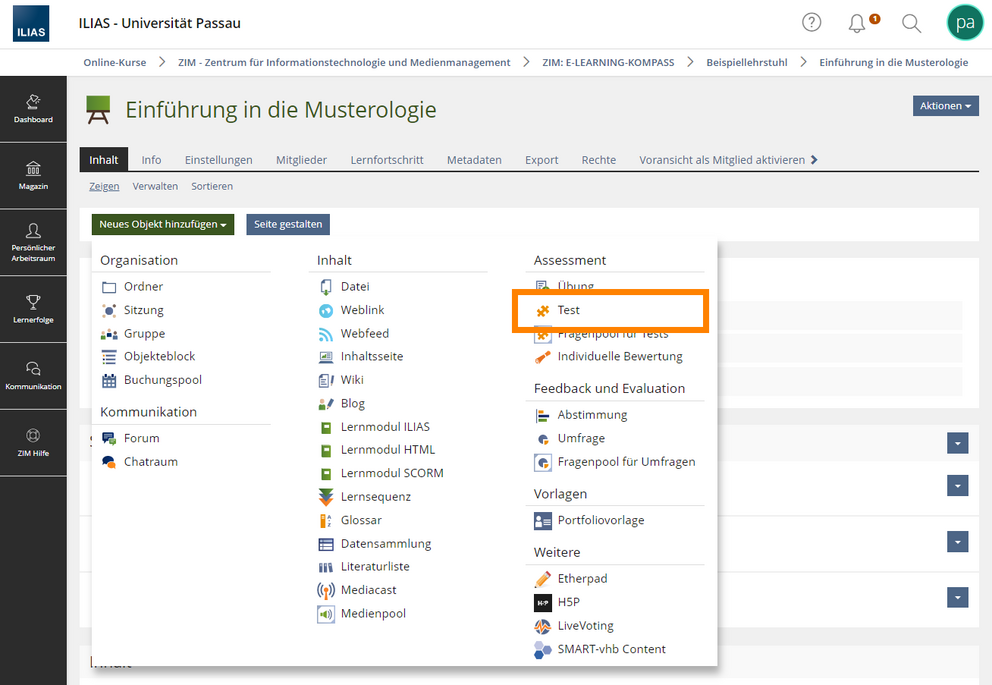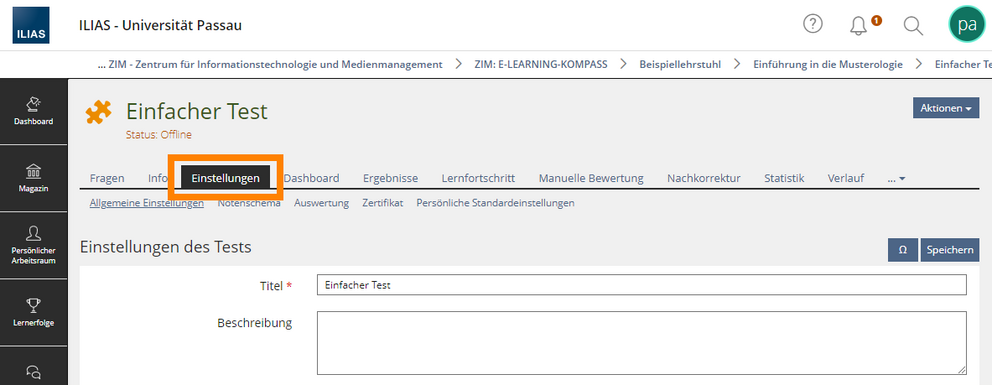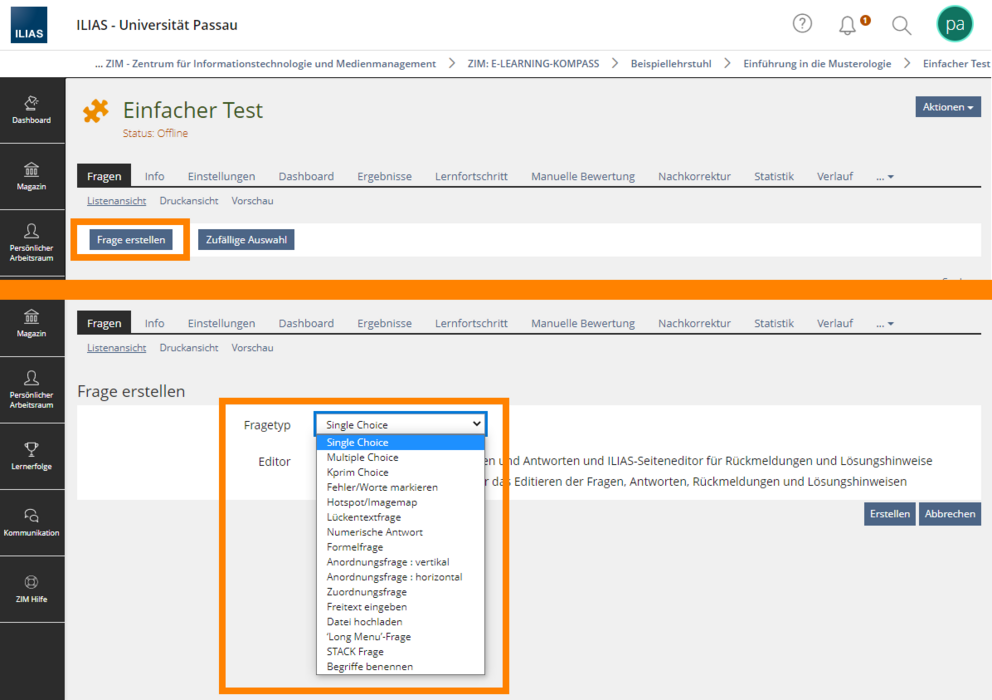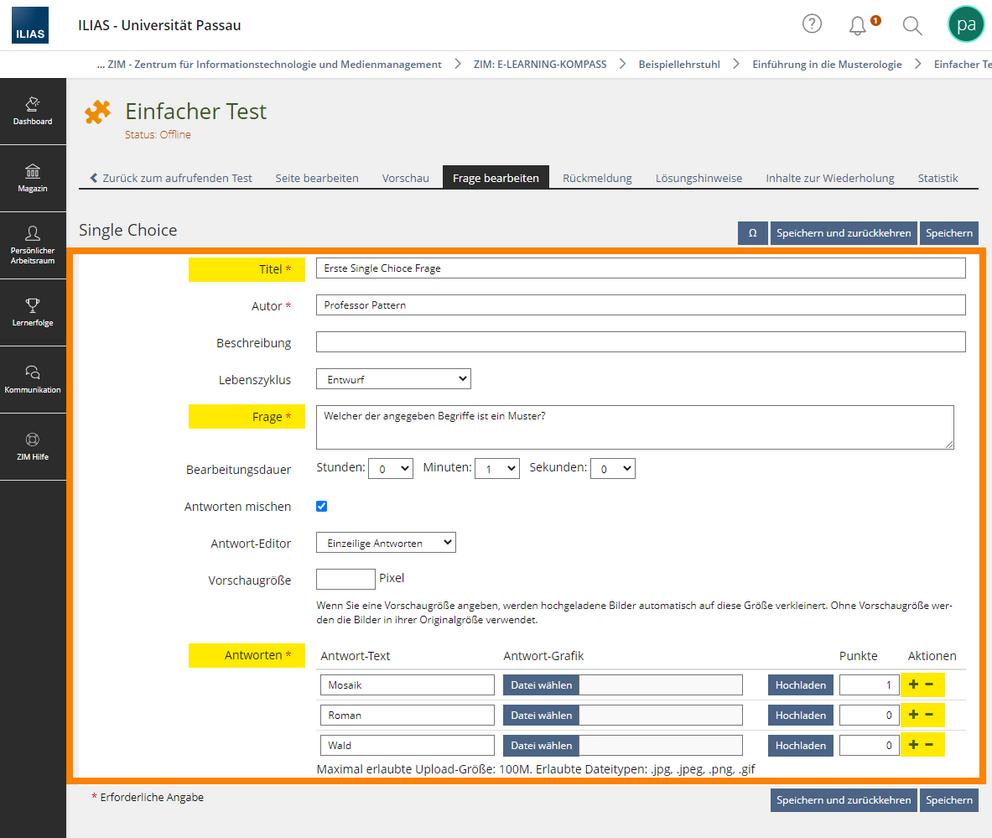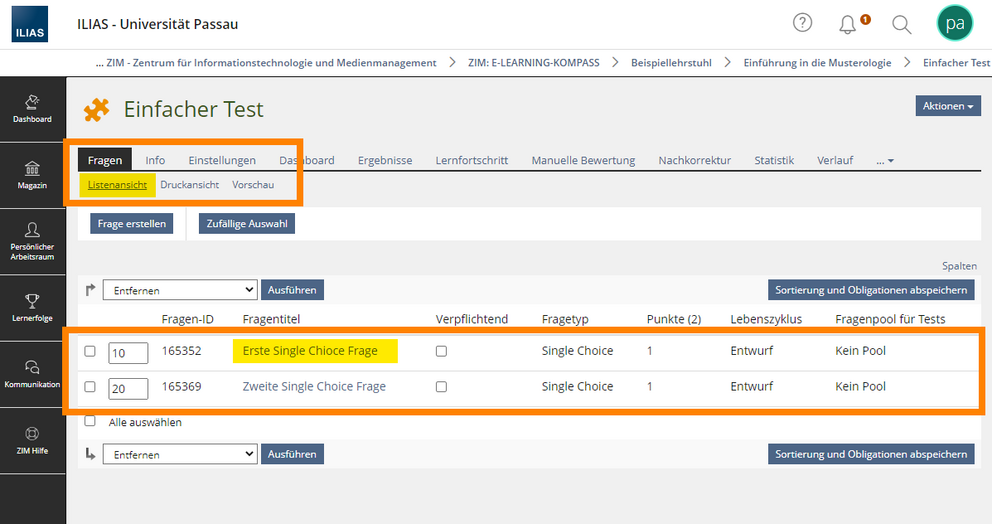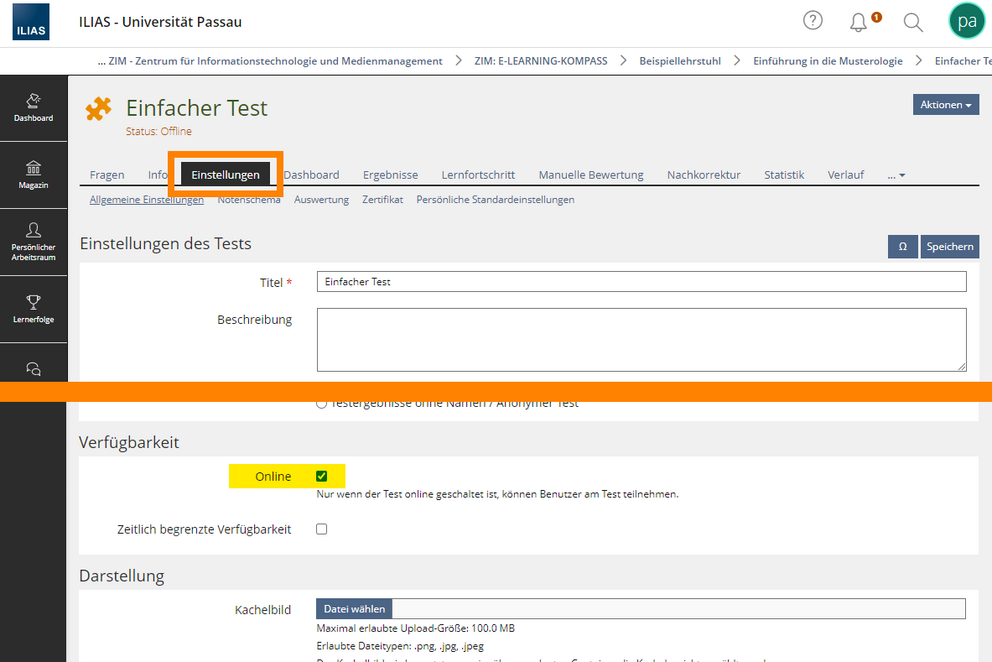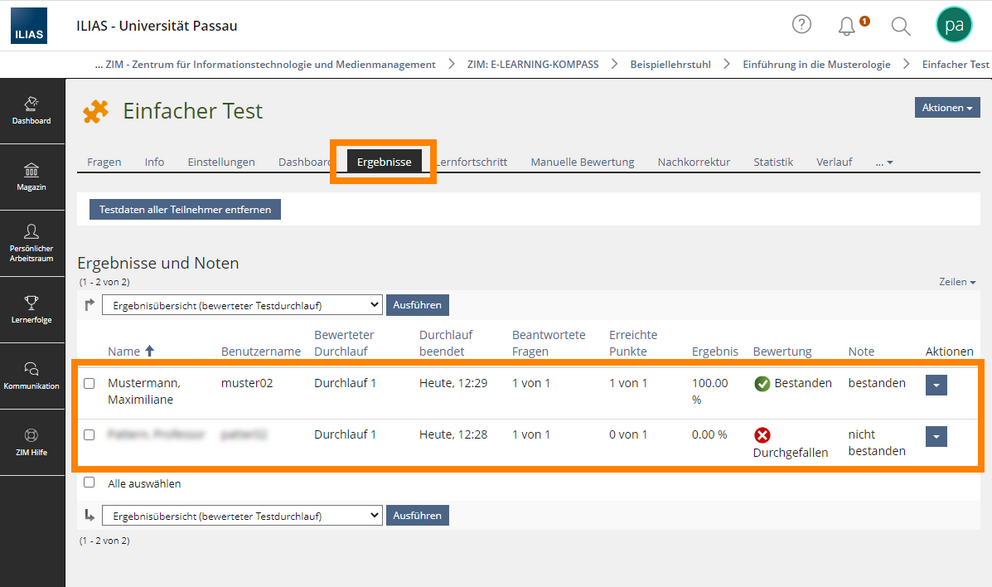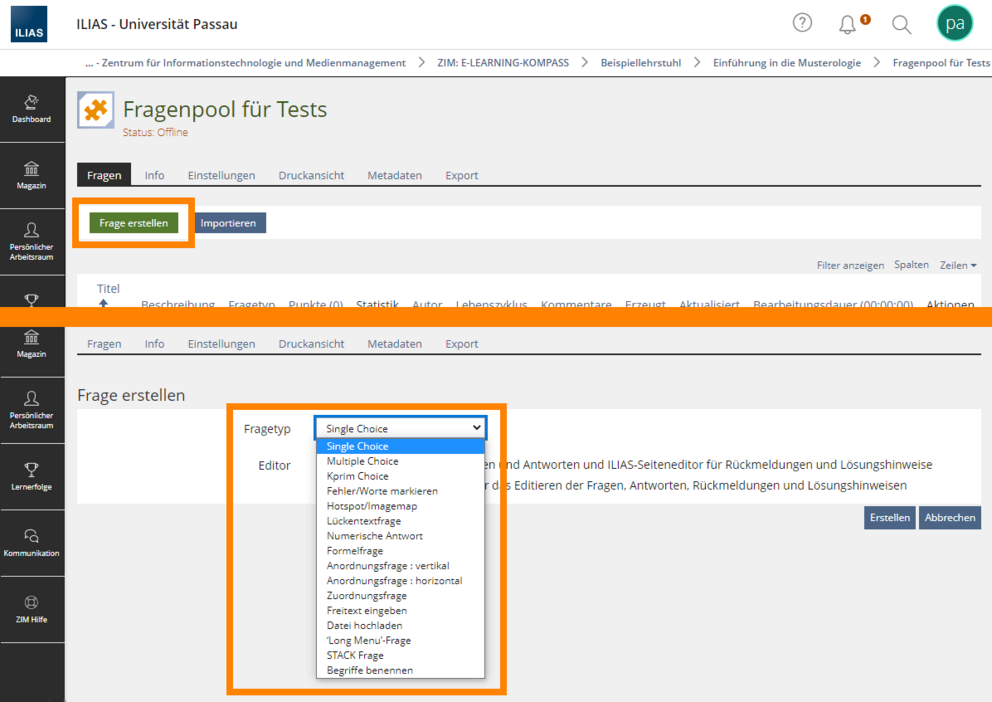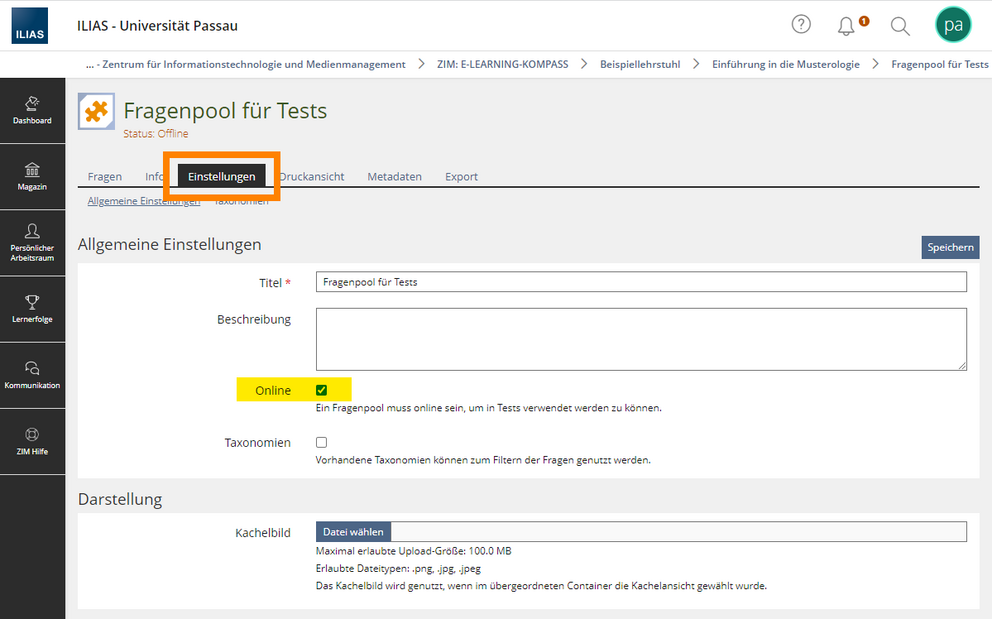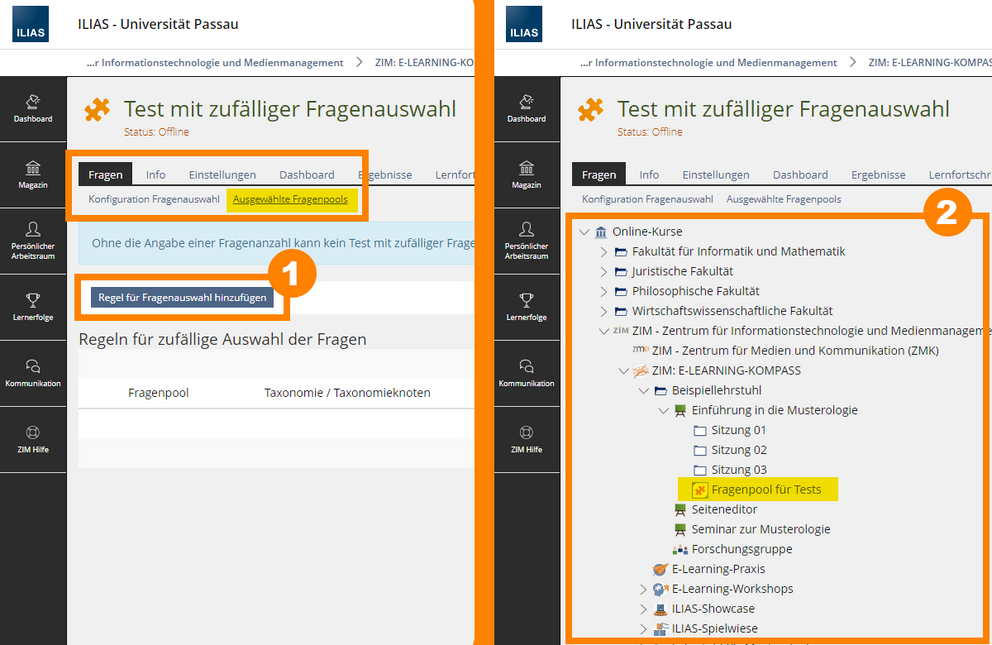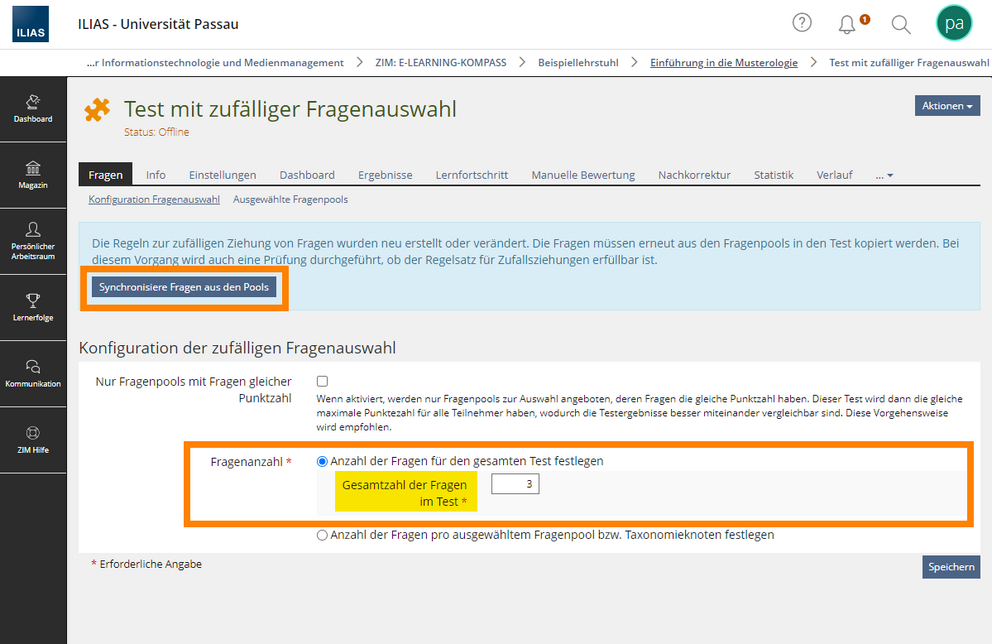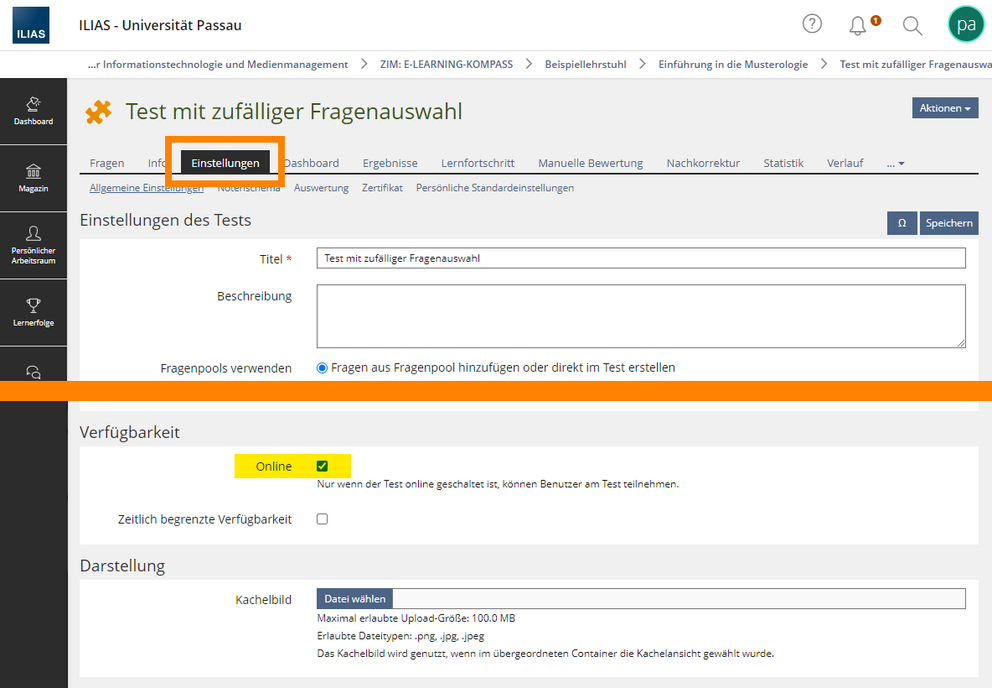Prüfen mit "Test"
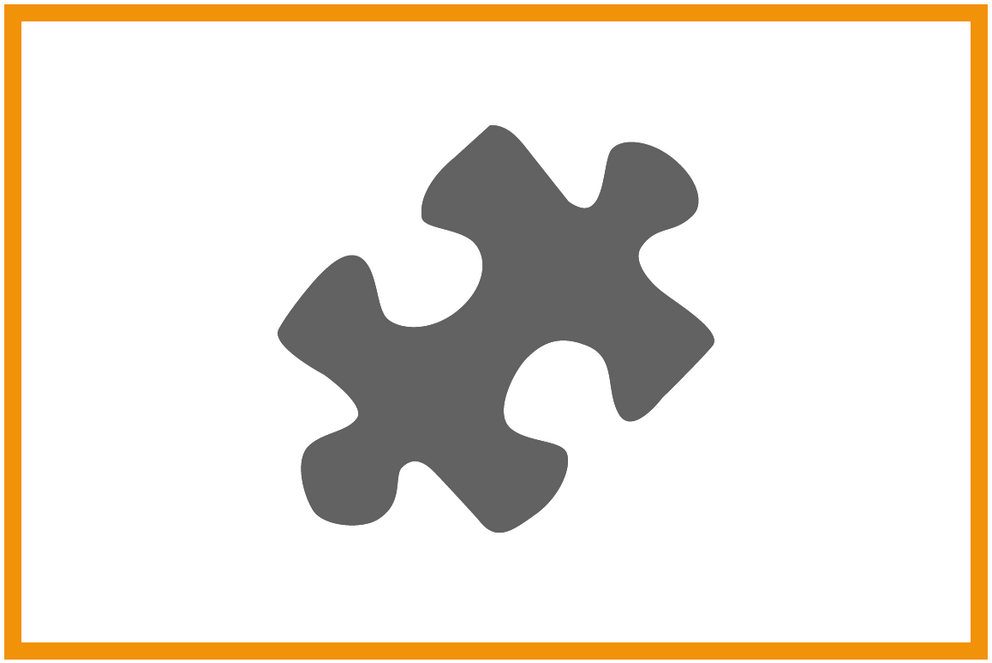
Der Test ist ein umfangreiches Werkzeug zur Erstellung von komplexen Online-Prüfungen. Für die Konzeption einer Open-Book-Online-Klausur stehen Fragetypen wie z. B. Single/Multiple Choice und Freitextfragen zur Verfügung.
Anwendung
Der Test bietet umfangreiche Einstellungsmöglichkeiten, um Prüfungsanforderungen aller Art umzusetzen. Im Folgenden werden zwei übliche Prüfungsszenarien abgebildet.
Einfacher "Test"
In einem einfachen Test werden alle angelegten Fragen (Single/Multiple Choice/Freitext) randomisiert angezeigt.
Bitte passen Sie die Standardeinstellungen für einen häuslichen Leistungsnachweis wie folgt an:
EINSTELLUNGEN DES TESTS | |
|---|---|
Auswahl der Testfragen: | Fest definierte Fragenauswahl |
INFORMATIONEN ZUM EINSTIEG | |
Einleitung: | [aktivieren für Arbeitsanweisung] |
DURCHFÜHRUNG: ZUGANG | |
Start: | z. B. 22.01.2021 09.00 |
Ende: | z. B. 22.01.2021 11.00 |
In dieser Zeitspanne kann der Test aufgerufen werden. Es wird empfohlen, diesen Zeitraum 30 Minuten länger als die eigentliche Bearbeitungsdauer anzusetzen. | |
DURCHFÜHRUNG: STEUERUNG TESTDURCHLAUF | |
Anzahl von Testdurchläufen begrenzen: | 1 |
Bearbeitungsdauer begrenzen: | [XX Minuten] |
DURCHFÜHRUNG: VERHALTEN DER FRAGE | |
Automatisches Speichern: | 30 Sekunden |
Fragen mischen: | [aktivieren] |
DURCHFÜHRUNG: FUNKTIONEN FÜR TEILNEHMER | |
Verwendung vorheriger Lösungen: | [deaktivieren] |
Nicht beantwortete Fragen: | Nicht beantwortete Fragen werden ans Testende geschoben |
TEST ABSCHLIESSEN | |
Abschließende Bemerkung: | [aktivieren für Abschlusstext] |
In der Regel gilt ein Test als „bestanden“, wenn mindestens 50% der Punkte erreicht sind.
Optional kann ein individuelles Notenschema unter „Einstellungen“ – „Notenschema“ angelegt werden.
Bei Fragetypen, die automatisch ausgewertet werden, erhalten die Studierenden ihr individuelles Testergebnis direkt nach dem Testdurchlauf.
Handelt es sich um Fragetypen, die manuell bewertet werden müssen, empfiehlt es sich, das Testergebnis ab einem definierten Datum bekanntzugeben.
Sie finden die betreffende Einstellung bei: „Einstellungen“ – „Auswertung“.
Wählen Sie unter BEKANNTGABE DES TESTERGEBNISSES bei "Teilnehmer sehen Testergebnisse" –> "Ab definiertem Datum" aus und setzen Sie einen Zeitpunkt ein.
Hinweis: Für häusliche Leistungsnachweise werden in der Regel Single/Multiple Choice-Fragen oder Freitextfragen verwendet.
Text
"Test" mit zufälliger Fragenauswahl
Bei diesem Prüfungsszenario erhalten Studierende eine definierte Anzahl von Fragen, die zufällig aus einem größeren Fragenpool ausgewählt wurden.
Auf diese Weise wird jede Prüfung individuell für das Mitglied des Kurses zusammengestellt.
Hinweis: Für häusliche Leistungsnachweise werden in der Regel Single/Multiple Choice-Fragen oder Freitextfragen verwendet.
Dozierende müssen darauf achten, dass alle Fragen im Fragenpool die gleiche Wertigkeit besitzen.
Hinweis: Der Fragenpool für Tests wird von Studierenden nicht gesehen und kann nicht bearbeitet werden. Erst in Verbindung mit dem Objekt „Test“ kann eine funktionierende Prüfung angelegt werden.
Bitte passen Sie die Standardeinstellungen für einen häuslichen Leistungsnachweis wie folgt an:
EINSTELLUNGEN DES TESTS | |
|---|---|
Auswahl der Testfragen: | Zufällige Fragenauswahl |
INFORMATIONEN ZUM EINSTIEG | |
Einleitung: | [aktivieren für Arbeitsanweisung] |
DURCHFÜHRUNG: ZUGANG | |
Start: | z. B. 22.01.2021 09.00 |
Ende: | z. B. 22.01.2021 11.00 |
In dieser Zeitspanne kann der Test aufgerufen werden. Es wird empfohlen, diesen Zeitraum 30 Minuten länger als die eigentliche Bearbeitungsdauer anzusetzen. | |
DURCHFÜHRUNG: STEUERUNG TESTDURCHLAUF | |
Anzahl von Testdurchläufen begrenzen: | 1 |
Bearbeitungsdauer begrenzen: | [XX Minuten] |
DURCHFÜHRUNG: VERHALTEN DER FRAGE | |
Automatisches Speichern: | 30 Sekunden |
Fragen mischen: | [aktivieren] |
DURCHFÜHRUNG: FUNKTIONEN FÜR TEILNEHMER | |
Verwendung vorheriger Lösungen: | [deaktivieren] |
Nicht beantwortete Fragen: | Nicht beantwortete Fragen werden ans Testende geschoben |
TEST ABSCHLIESSEN | |
Abschließende Bemerkung: | [aktivieren für Abschlusstext] |
In der Regel gilt ein Test als „bestanden“, wenn mindestens 50% der Punkte erreicht sind.
Optional kann ein individuelles Notenschema unter „Einstellungen“ –> „Notenschema“ angelegt werden.
Bei Fragetypen, die automatisch ausgewertet werden, erhalten die Studierenden ihr individuelles Testergebnis direkt nach dem Testdurchlauf.
Handelt es sich um Fragetypen, die manuell bewertet werden müssen, empfiehlt es sich, das Testergebnis ab einem definierten Datum bekanntzugeben.
Sie finden die betreffende Einstellung bei: „Einstellungen“ – „Auswertung“.
Wählen Sie unter BEKANNTGABE DES TESTERGEBNISSES bei "Teilnehmer sehen Testergebnisse" –> "Ab definiertem Datum" aus und setzen Sie einen Zeitpunkt ein.
Im nächsten Schritt müssen Sie Ihren Test mit Ihrem Fragenpool für Tests verbinden.
Wechseln Sie auf den Reiter „Fragen“ und das Untermenü „Ausgewählte Fragenpools“.
Klicken Sie auf „Regel für Fragenauswahl hinzufügen“ und wählen Sie den zuvor angelegten Fragenpool Ihrer Veranstaltung aus.
Bestätigen Sie mit „Speichern und zurück“.
Wechseln Sie zum Reiter „Fragen“ und den Untermenüpunkt "Konfiguration Fragenauswahl".
Aktivieren Sie "Nur Fragenpools mit Fragen gleicher Punktzahl" und tragen Sie bei "Fragenanzahl: Anzahl der Fragen für den gesamten Test festlegen" eine Zahl [X] ein.
Drücken Sie in einem letzten Schritt den Button „Synchronisiere Fragen aus den Pools“.
Wenn Studierende den Test beginnen, erhalten Sie eine zufällige Auswahl von [X] Fragen aus dem Fragenpool für Tests.
Hinweis: Wenn Änderungen im Fragenpool vorgenommen werden, muss man diese erst im Test synchronisieren.
Die Synchronisation geht nur, wenn keine Ergebnisse im Test vorliegen.
Hinweis: Sobald Ergebnisse im Test vorhanden sind, kann man die Testeinstellungen nicht mehr verändern!
Sollen Änderungen in den Testeinstellungen vorgenommen werden, muss man zuvor alle Ergebnisse löschen.